Поправите Уплаи Гоогле Аутхентицатор не ради
Мисцелланеа / / November 28, 2021
Шта урадити ако је код који је дао Гоогле Аутхентицатор неважећи за Уплаи апликацију. У случају да ваша апликација Гоогле Аутхентицатор генерише нетачне кодове за верификацију у 2 корака. Разни корисници Уплаи-а су пријавили да им Гоогле Аутхентицатор доста времена даје погрешне кодове и због тога не могу да се повежу са услугом и играју своје омиљене игре.

Да би решили овај проблем, неколико корисника је синхронизовало апликацију Гоогле Аутхентицатор са Уплаи-ом, али чак и овај процес захтева од њих да користе метод аутентификације у 2 корака.
Уплаи: То је дигитална дистрибуција, мултиплаиер за управљање дигиталним правима и комуникациони сервис који је развио Убисофт. Они нуде ову услугу на више платформи (ПЦ, ПлаиСтатион, Ксбок, Нинтендо, итд.)
Унео погрешан код аутентификатора: Иако се генерисани код апликације приказује са једним размаком после прва три слова унутар апликације Гоогле Аутхентицатор, уПлаи би одбио код ако садржи размаке.
Исправка времена за кодове није синхронизована: Корекција времена је још један популаран кривац који може одбити кодове које генерише Гоогле Аутхентицатор. У суштини, ако корисник путује између више временских зона, корекција времена може да нестане у синхронизацији унутар апликације Гоогле Аутхентицатион.
Датум и време су нетачни на мобилним уређајима: Кад год су датум, време и временске зоне нетачне са регионом, Гоогле Аутхентицатор генерише погрешне кодове. Многи корисници су решили овај проблем постављањем тачних вредности и поновним покретањем уређаја.
Унутрашњи квар у уПлаи-у: У почетку је двофакторска имплементација на уПлаи-у била пуна грешака, и још увек је донекле. У многим случајевима, корисници нису могли да приступе свом налогу након што су пратили најчешће исправке, јер је једина доступна исправка била отварање тикета за подршку на Убисофтовом столу.
Међутим, ако се тренутно борите да решите овај проблем, онда ће вам овај чланак помоћи да пронађете најбоље стратегије за поправите да Уплаи Гоогле Аутхентицатор не ради:
Садржај
- Поправите Уплаи Гоогле Аутхентицатор не ради
- 1. метод: Укуцавање кода Гоогле Аутхентицатор без размака
- Метод 2: Синхронизација временске корекције за кодове
- Метод 3: Подешавање тачног датума и времена на мобилним уређајима
- Метод 4: Отворите тикет за подршку
Поправите Уплаи Гоогле Аутхентицатор не ради
1. метод: Укуцавање кода Гоогле Аутхентицатор без размака
Када се генерише код за Гоогле аутентификацију помоћу којег ћете моћи да приступите свом Уплаи налогу, он садржи три броја, затим размак и поново три броја као што је дато на слици испод.
Генерално, да би избегли било какву грешку приликом уноса кода, људи само копирају код и налепе га где год им је потребан.
Али у Уплаи-у, приликом уноса кода морате имати на уму да код треба да се унесе без размака, односно ако сте копирали и налепили код, онда након што налепите код, морате да уклоните размак између бројева, иначе ће сматрати погрешан код, а ви ћете наставити да добијате Гоогле аутентификацију грешка.
Након уклањања простора у коду за Гоогле аутентификацију, вероватно ће ваша грешка бити отклоњена.
Метод 2: Синхронизација временске корекције за кодове
Као што је горе објашњено, понекад због различитих временских зона, „време пријема“ кода и време уређаја могу да варирају због чега долази до грешке Гоогле аутентификације која не ради. Дакле, синхронизовањем временске корекције за кодове, ваша грешка може бити решена.
Да бисте синхронизовали исправку времена за кодове у Гоогле Аутхентицатор-у, пратите следеће кораке:
Напомена: Доле наведени кораци за синхронизацију корекције времена за кодове су исти за све платформе као што су Андроид, иОС, итд.
1. Отвори Гоогле Аутхентицатор апликацију на свом мобилном уређају кликом на њену икону.
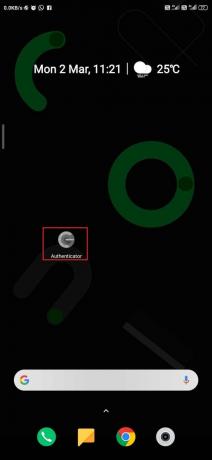
2. Унутар апликације кликните на три тачке икона доступна у горњем десном углу екрана.
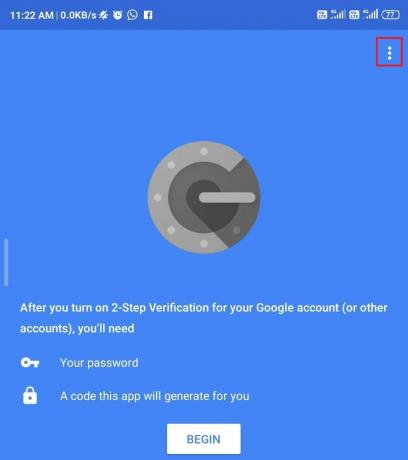
3. А мени отвориће се. затим кликните на Подешавања опцију из менија
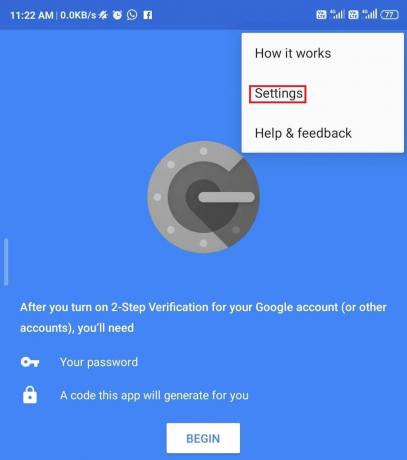
5. Под Подешавања, кликните на Корекција времена за кодове опција.
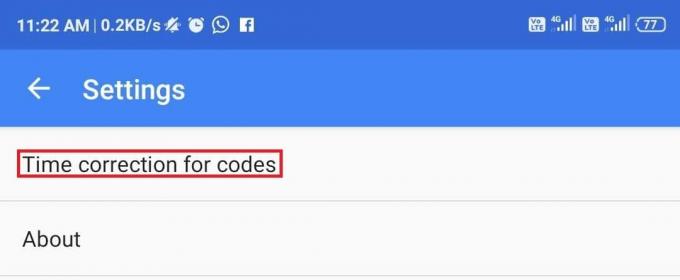
6. Под Корекција времена за кодове, кликните на "Синхронизујте сада" опција.
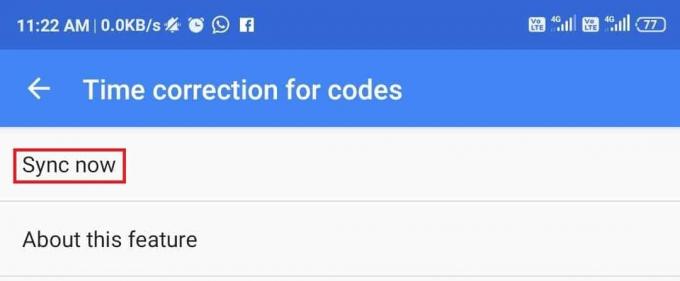
7. Сада сачекајте да се процес заврши.
Након довршетка горњих корака, корекција времена за кодове ће бити синхронизована. Сада покушајте да унесете Гоогле Аутхентицатор код. Ваш проблем ће сада бити решен.
Такође прочитајте:10 најбољих Андроид емулатора за Виндовс и Мац
Метод 3: Подешавање тачног датума и времена на мобилним уређајима
Понекад време и датум на вашем мобилном уређају нису подешени према вашем региону због чега Гоогле код за потврду идентитета може дати неку грешку. Подешавањем времена и датума на вашем мобилном уређају према вашем региону, ваш проблем може бити решен.
Да бисте подесили датум и време свог Андроид мобилног уређаја, пратите следеће кораке:
1. Отвори Подешавања свог телефона кликом на икону подешавања.

2. Под Подешавања, скролујте надоле и дођите до додатна подешавања опцију и кликните на њу.
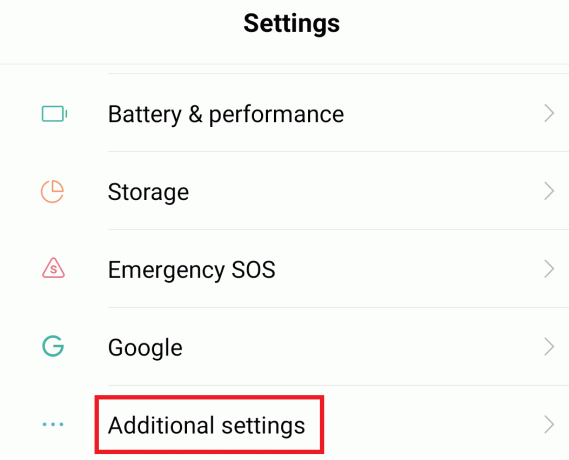
3. Сада, испод Додатна подешавања, кликните на Датум време опција.

4. Под Датум време, уверите се да су прекидачи повезани са Омогућени су аутоматски датум и време и аутоматска временска зона. Ако не, онда их омогућите притиском на дугме.

5. Сада, Поново покренути Твој уређај.
Да бисте подесили датум и време свог иОС мобилног уређаја, следите доле наведене кораке:
1. Отвори Подешавања вашег иОС уређаја.
2. Под подешавања, кликните на Генерал опција.

3. Под Генерал, кликните на Датум време и подесите га на Аутоматски.

4. Опет испод подешавања, кликните на Приватност опција.

5. Под Приватност, кликните на Локација услуге и подесите га на увек користите за апликацију Гоогле Аутхентицатор.
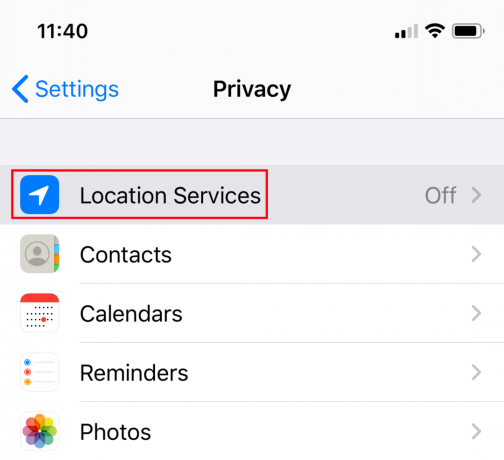
6. Поново покренути Твој уређај.
Када се горе наведени кораци доврше, поново покрените уређај, унесите код Гоогле Аутхентицатор сада и ваш проблем ће бити решен.
Такође прочитајте:Како повезати свој Андроид телефон са Виндовс 10?
Метод 4: Отворите тикет за подршку
Ако, коришћењем било које од горе наведених метода, ваш Гоогле Аутхентицатор и даље не ради, онда морате да узмете помоћ Убисофт-ове подршке. Можете да региструјете свој упит тамо и њихов тим за подршку ће га решити што је пре могуће.
Да бисте подигли карту за свој упит, посетите везу испод и тамо региструјте свој упит, који ће углавном бити решен у року од 48 сати.
Линк за подизање карте: дигитална дистрибуција
Надамо се да ћете, користећи једну од горе наведених метода, моћи поправите проблем који Уплаи Гоогле Аутхентицатор не ради. Али ако и даље имате питања, слободно их поставите у одељку за коментаре.

